株式会社こころ~FP相談~ ではオンラインでご相談・セミナーをしております。
当社では無料のWeb会議システム「Zoom」を利用しております。
ここでは「Zoom」での参加方法について説明いたします。
パソコンで参加する場合
Zoomでのオンライン相談・セミナーにご参加のお客様には
Zoomの以下の招待用のURLを記載したメールを事前に送らせていただきます。
https://us06web.zoom.us/j/xxxxxxxxxxxxxxxxxx
ミーティングID: xxx xxxx xxxx
パスコード: xxxxxx
届いたURLをクリックして頂くとブラウザが起動して、ダウンロードが開始されます。
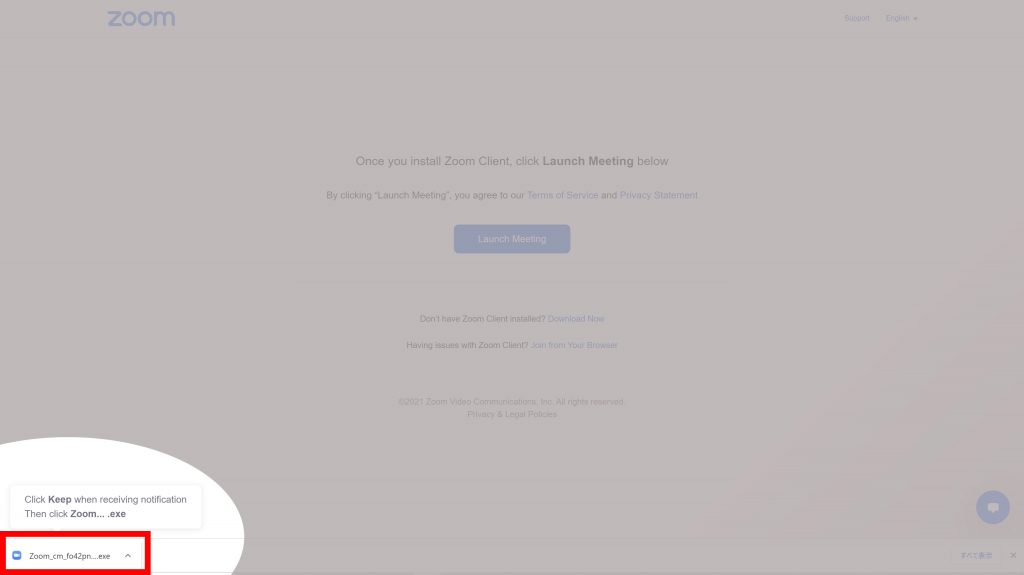
↑ダウンロードされたファイル(赤枠)をクリックすると、インストールが始まります。
インストールの完了後、自動的にミーティングに接続されます。
ミーティングに接続され、
コンピューターでオーディオに参加
が表示されましたらそちらをクリックしてください。
以上で、Zoomミーティングへの参加は完了です。
このように4~5回のクリックだけでZoomに参加できます。
2回目以降は、招待されたURLをクリックするだけで、Zoomに参加できます。
実際にインストールされるまでについての動画もありますのでわかりづらければ動画でも確認してみてください。
動画は英語ですが、字幕があるので分かりやすいと思います。
パソコンからのZoomの設定方法ですが、
送られた招待用URLをクリックして、Zoomをダウンロード
→ダウンロードされたファイルをクリックしてインストール
→Zoomに参加
といった流れになります。
スマートフォン・タブレット用アプリで参加する場合
※Zoomミーティングにスマートフォンとタブレットから参加する場合、Zoomのアプリを事前にインストールをお願いいたします。
App StoreやGoogle Playで
「ZOOM Cloud Meetings」
を検索しインストールして下さい。
Zoomでのオンライン相談・セミナーにご参加のお客様には
Zoomの以下の招待用のURLを記載したメールを事前に送らせていただきます。
https://us06web.zoom.us/j/xxxxxxxxxxxxxxxxxx
ミーティングID: xxx xxxx xxxx
パスコード: xxxxxx
メールで送られてきた招待用URLのリンクタップして頂くと、名前の入力を求められるので、任意の名前を入力してください。
名前の入力は最初の一回のみで、次回からはこちらで入力したものが使用されます。
名前の入力後、「OK」(または「続行」)をタップすると、
ミーティングに参加することができます。
